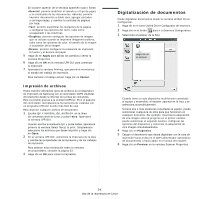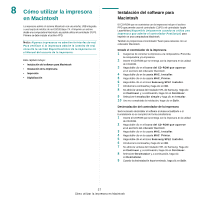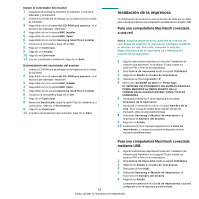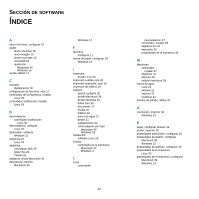Samsung CLX 3160FN User Manual (SPANISH) - Page 136
Instalación de la impresora, Para una computadora Macintosh conectada a una red, a una red
 |
UPC - 635753712490
View all Samsung CLX 3160FN manuals
Add to My Manuals
Save this manual to your list of manuals |
Page 136 highlights
Instale el controlador del escáner 1 Asegúrese de conectar la impresora al ordenador. Encienda el ordenador y la impresora. 2 Inserte el CD-ROM que se entrega con la impresora en la unidad de CD-ROM. 3 Haga doble clic en el icono del CD-ROM que aparece en el escritorio del ordenador Macintosh. 4 Haga doble clic en la carpeta MAC_Installer. 5 Haga doble clic en la carpeta MAC_Twain. 6 Haga doble clic en el icono Samsung ScanThru Installer. 7 Introduzca la contraseña y haga clic en OK. 8 Haga clic en Continuar. 9 Haga clic en Instalar. 10 Haga clic en Continuar. 11 Una vez completada la instalación, haga clic en Salir. Desinstalación del controlador del escáner 1 Inserte el CD-ROM que se entrega con la impresora en la unidad de CD-ROM. 2 Haga doble clic en el icono del CD-ROM que aparece en el escritorio del ordenador Macintosh. 3 Haga doble clic en la carpeta MAC_Installer. 4 Haga doble clic en la carpeta MAC_Twain. 5 Haga doble clic en el icono Samsung ScanThru Installer. 6 Introduzca la contraseña y haga clic en OK. 7 Haga clic en Continuar. 8 Seleccione Desinstalar desde la opción Tipo de instalación y, a continuación, haga clic en Desinstalar. 9 Haga clic en Continuar. 10 Cuando la desinstalación haya terminado, haga clic en Salir. Instalación de la impresora La configuración de la impresora varía en función del cable que se utiliza para conectar la impresora a la computadora (el cable de red o el cable USB). Para una computadora Macintosh conectada a una red NOTA: Algunas impresoras no admiten la interfaz de red. Antes de conectar la impresora, verifique si admite la interfaz de red. Para ello, consulte la sección Especificaciones de la impresora en el Manual del usuario de la impresora. 1 Siga las instrucciones descritas en la sección "Instalación del software para Macintosh" en la página 37 para instalar los archivos PPD y Filter en la computadora. 2 Abra Centro de impresión desde la carpeta Utilidades. 3 Haga clic en Añadir en la Lista de impresoras. 4 Seleccione la ficha Impresión IP. 5 Seleccione Socket/HP Jet Direct en Printer Type. SI IMPRIME UN DOCUMENTO DE MUCHAS PÁGINAS, PUEDE MEJORAR EL RENDIMIENTO DE LA IMPRESIÓN ELIGIENDO SOCKET COMO TIPO DE IMPRESORA. 6 Introduzca la dirección IP de la impresora en el campo Dirección de la impresora. 7 Introduzca el nombre de la cola en el campo Nombre de la cola. Si no conoce el nombre de la cola del servidor de impresión, utilice la cola predeterminada. 8 Seleccione Samsung en Modelo de impresora y la impresora en Nombre del modelo. 9 Haga clic en Añadir. 10 La dirección IP de la impresora aparecerá en la Lista de impresoras. La impresora quedará configurada como la impresora predeterminada. Para una computadora Macintosh conectada mediante USB 1 Siga las instrucciones descritas en la sección "Instalación del software para Macintosh" en la página 37 para instalar los archivos PPD y Filter en la computadora. 2 Abra Centro de impresión desde la carpeta Utilidades. 3 Haga clic en Añadir en la Lista de impresoras. 4 Seleccione la ficha USB. 5 Seleccione Samsung en Modelo de impresora y la impresora en Nombre del modelo. 6 Haga clic en Añadir. La impresora aparecerá en la Lista de impresoras y quedará configurada como la impresora predeterminada. 38 Cómo utilizar la impresora en Macintosh